Для авторизации на различных сайтах требуется ввод логина и пароля от учетной записи. Согласитесь, что каждый раз указывать данные от аккаунта не удобно, тем более, если нужный сервис используется по несколько раз в сутки. Чтобы сэкономить время пользователя, разработчики внедрили в браузеры функцию сохранения паролей.
Всю прелесть режима портит низкий уровень безопасности, так как злоумышленнику достаточно получить доступ к телефону жертвы. Компания Samsung решила данную проблему, добавив на свои смартфоны сервис Samsung Pass. Предлагаем рассмотреть, что это такое и для чего используется.
Samsung Pass – что это за приложение?
Начнем с того, что дадим краткое определение рассматриваемой программы. Samsung Pass – сервис, предоставляющий возможность авторизации с использованием биометрических данных. Под последним понимается информация, полученная посредством сканирования радужки глаза, отпечатка пальца или формы лица.
Перед использованием сервиса желательно ознакомиться с его некоторыми особенностями:
Samsung PASS
- Доступ к паролям возможен только через браузер Samsung Internet. Это официальный веб-обозреватель, установленный на всех телефонах компании Samsung.
- Приложение может быть установлено не на всех телефонах. Узнать о наличии сервиса возможно в магазине, где приобреталось устройство, либо обратившись в техническую поддержку Samsung.
- Защиту конфиденциальных данных обеспечивает система Knox, которая также отвечает за работу биометрических модулей.
- Samsung Pass предоставляет возможность создания электронных подписей. Теперь благодаря стилусу S Pen точность подписи будет на высоте. Достаточно один раз сохранить роспись в системе, а далее автоматически ставить ее. Все это доступно с помощью биометрической проверки подлинности.
- При необходимости предусмотрено полное отключение приложения, однако делать это смысла нет, так как сервис практически не увеличивает расход заряда аккумулятора.
Несмотря на ряд особенностей сервис реализован довольно грамотно, поэтому его использование должно значительно упростить работу со смартфоном.
Как настроить программу Samsung Pass
Первым делом откроем настройки телефона. Здесь перейдем во вкладку «Биометр. данные и безопасность». Далее кликаем по пункту «Samsung Pass».

Переходим в раздел «Биометр. Данные и безопасность»
Обратите внимание, что на некоторых телефонах нужный пункт расположен в разделе «Экран блокировки и безопасность».
Затем нажимаем «Пуск», после чего соглашаемся с условиями использования сервиса.

Соглашаемся с условиями использования сервиса
Далее система попросит подтвердить личность через сканирование отпечатка пальца и радужки глаз. Выполняем указания системы и переходим к следующему шагу.

Выполняем сканирование радужки глаза и отпечатка пальца
Теперь настройка Samsung Pass завершена. Чтобы проверить работу приложения рекомендуем авторизоваться на любом сайте с сохранением пароля. Далее перезапустите браузер, и выполните вход через сканирование радужки глаз или отпечатка пальца.
Заключение
Таким образом, в данной статье-инструкции была рассмотрена функция Samsung Pass. Ответить на вопрос, нужна она или нет – сложно. Каждый пользователь это решает для себя сам. Мы рекомендуем несколько дней попользоваться программой и сделать дальнейшие выводы. В целом система довольно интересная и полезная, но подойдёт не каждому пользователю.
Ее удобно использовать при наличии большого количества сохраненных паролей. Если у вас остались какие-либо вопросы, то обязательно напишите их в комментариях.
Источник: itduo.ru
Менеджер паролей Samsung Pass – что это за программа и как использовать
Есть причина, по которой менеджеры паролей стали повсеместными. Социальные сети, банковские операции, приложения для работы и почти каждое программное обеспечение как услуга (SaaS) требуют уникальных паролей с восемью или более символами, состоящими как минимум из одного символа, одной заглавной буквы, одной цифры и т.д.
Представьте, что вы пытаетесь запомнить разные сложные пароли для каждого из 73 приложений, на которые вы подписаны. И если вы провернули это каким-то гениальным ходом, представьте, что вы пытаетесь угадать, какой из них привязан к какому сервису. Неудивительно, что люди используют одни и те же пароли для всех своих приложений.
Менеджеры паролей избавят вас от необходимости работать с несколькими паролями и избавят вас от потенциальных рисков, связанных с использованием одного пароля для всего.
Samsung Pass – решение для управления паролями на смартфоне, и в этой статье рассказывается всё о нём и о том, чем он отличается от других популярных вариантов.

Что такое Samsung Pass
Samsung Pass – менеджер паролей. Он работает, сохраняя информацию для входа с веб-сайтов и платформ социальных сетей, на которые вы подписываетесь, поэтому вы можете получить доступ к этим службам позже, не вводя данные вручную. Служба хранит ваши учетные данные в зоне доверия вашего смартфона Samsung, – изолированной среде на устройстве, которая шифрует данные для обеспечения их безопасности.
Samsung Pass может хранить не только имена пользователей и пароли. Он имитирует многофункциональное устройство Google, позволяя вам сохранять адреса и банковские карты и даже добавлять примечания к сохраненным элементам. Вы можете легко вставить эти данные на платформы, поддерживающие инфраструктуру автозаполнения Android.
Преимущество Samsung Pass перед другими менеджерами паролей заключается в том, что он интегрируется с клавиатурой Samsung, поэтому вы можете получить к нему доступ в любое время, даже на сайтах и в приложениях, которые не используют автозаполнение.
Кто может использовать Samsung Pass
Вы можете получить доступ и использовать Samsung Pass на любом смартфоне или планшете Galaxy, работающем под управлением Android 8 или выше, с учётной записью Samsung, совместимой системой биометрической аутентификации (сканер отпечатков пальцев или радужной оболочки глаза) и подключением к Интернету.
Что касается поддержки приложений, любое программное обеспечение, поддерживающее инфраструктуру автозаполнения Android, работает с Samsung Pass. Это означает, что вы можете ожидать, что большинство приложений от крупных разработчиков, а также форумы и программы онлайн-банкинга будут работать с менеджером паролей.
Однако, у Samsung Pass есть несколько ограничений. Как и большинство приложений от технологического гиганта, вы не можете использовать его на устройствах, отличных от Galaxy. Это не должно вызывать удивления, учитывая, что Pass защищен Knox, службой, встроенной в аппаратное обеспечение устройства.
Ещё одним важным аспектом менеджеров паролей является функциональная совместимость. В отличие от других сервисов, которые работают с популярными веб-браузерами, Samsung Pass может сохранять ваши учетные данные на веб-сайте только при использовании интернет-приложения Samsung.
Как настроить и использовать Samsung Pass
Samsung Pass, в основном, работает автоматически, особенно при использовании интернет-браузера Samsung. Однако перед включением Samsung Pass необходимо убедиться, что на вашем устройстве включена хотя бы одна биометрическая функция.
Чтобы включить Samsung Pass, установите приложение на своё устройство и войдите в свою учетную запись Samsung. Samsung Pass предустановлен на большинстве телефонов Samsung, но если это не так, загрузите его из магазина Galaxy Store.
После установки приложения на телефон выполните следующие действия:
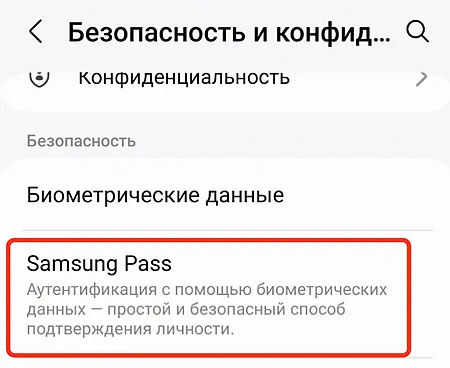
- Откройте приложение «Настройки», а затем коснитесь параметра «Безопасность и конфиденциальность».
- На странице настроек Безопасности и конфиденциальности коснитесь Samsung Pass, чтобы настроить службу. Вы можете увидеть предложение принять лицензионное соглашение с конечным пользователем и политику конфиденциальности, чтобы продолжить.
- Используйте метод биометрической аутентификации по умолчанию, чтобы разблокировать устройство.
- После аутентификации с помощью метода биометрической разблокировки по умолчанию появится экран с параметрами Samsung Pass. Отсюда вы можете добавлять учетные данные и управлять ими. Вы также можете щёлкнуть три точки в правом верхнем углу экрана, чтобы перейти к настройкам и изменить метод аутентификации, если у вас их несколько.
Теперь, когда Samsung Pass активирован на вашем устройстве, пришло время активировать функцию автозаполнения. Обычно приложение предлагает вам включить автозаполнение при первом его открытии. Если этого не произошло, вы можете активировать эту функцию, перейдя в настройки вашего устройства и выполнив следующие действия:
- На главной странице настроек вашего устройства прокрутите вниз и откройте Общие настройки.
- Нажмите Пароли и автозаполнение.

- В параметрах «Пароли и автозаполнение» коснитесь параметра в разделе «Сервис автозаполнения», чтобы открыть параметры выбора автозаполнения.
- На странице службы автозаполнения установите флажок для Автозаполнение с Samsung Pass .
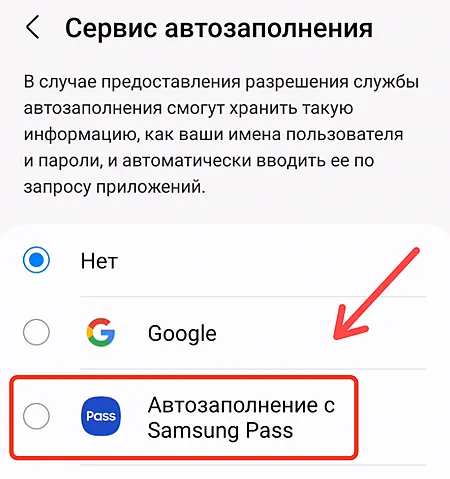
- Появится всплывающее окно, подтверждающее, что вы доверяете приложению. Нажмите OK , чтобы продолжить.
Теперь, когда вы входите в приложение, использующее инфраструктуру автозаполнения Android, Samsung Pass предложит вам сохранить учётные данные для входа в следующий раз. Если запроса нет и вы хотите добавить учетные данные для входа на сайт, вы можете добавить учетные данные вручную.
Как добавить учетные данные для входа в Samsung Pass
Добавление учётных данных для входа через Samsung Pass вручную является простым и позволяет вам использовать учетные данные для входа или другую совместимую информацию с несовместимыми приложениями, когда возникает необходимость.
Чтобы добавить информацию в Samsung Pass, откройте приложение Samsung Pass и выполните следующие действия:
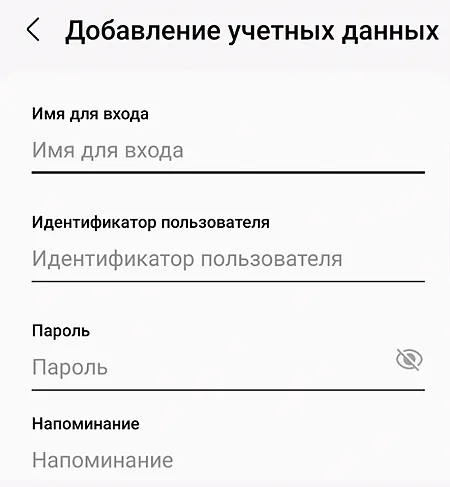
- Выберите, какую опцию вы хотите добавить в Samsung Pass. Если вы хотите добавить учетные данные для входа, нажмите Добав. вручную . Если вы хотите добавить личную информацию, такую как банковская карта, адрес или заметка, коснитесь соответствующей опции.
- Выбор добавления информации для входа приведёт вас к экрану, на котором показаны все ваши учетные данные, добавленные вручную. Чтобы добавить новый логин, коснитесь знака «плюс» в правом верхнем углу экрана, чтобы открыть экран «Добавить информацию для входа».
- На экране «Добавить информацию для входа» введите имя для входа, идентификатор пользователя и пароль в соответствующие поля.
- Добавив необходимую информацию, нажмите Сохранить , чтобы добавить учетные данные.
Добавьте Samsung Pass на клавиатуру Samsung
Gboard по-прежнему может быть любимой клавиатурой для многих пользователей Android, но альтернативы, такие как клавиатура Samsung, значительно улучшились за эти годы и в некоторых отношениях превзошла Gboard.
Одним из преимуществ Samsung Keyboard перед Gboard является интеграция с Samsung Pass. Интеграция Samsung Pass в клавиатуру означает, что приложениям не нужно быть совместимыми с системой автозаполнения Android, чтобы пользоваться преимуществами диспетчера паролей Samsung Pass.
Чтобы активировать кнопку Pass на клавиатуре Samsung, убедитесь, что у вас включена клавиатура Samsung, а затем выполните следующие действия:
- Откройте настройки вашего устройства и откройте Общие настройки.
- На странице настроек Клавиатуры Samsung коснитесь и включите параметр панели инструментов «Клавиатура».
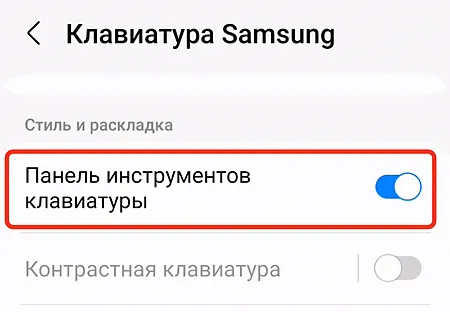
- После включения панели инструментов «Клавиатура» у вас доступ к Samsung Pass в клавиатуре Samsung.
- Чтобы открыть Samsung Pass с панели инструментов, откройте клавиатуру с помощью ввода текста (например, чата или поиска) и коснитесь значка Pass на панели инструментов над символами.
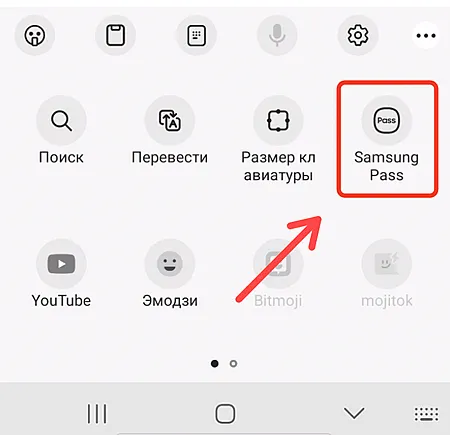
- После того, как вы коснетесь значка Pass, вы должны пройти биометрическую аутентификацию, чтобы увидеть сохраненные учетные данные.
- Коснитесь имени пользователя, пароля, адреса или заметки в окне Pass, чтобы вставить эту информацию в текстовое поле, которое вы редактируете.
Если значка Pass нет, коснитесь трёх точек в правой части панели инструментов, найдите значок Pass и перетащите значок Pass из-под панели инструментов в область основной панели инструментов.
Отличный менеджер паролей для экосистемы Samsung
Устройства Samsung продолжают доминировать в рейтинге лучших смартфонов Android, отчасти из-за отличного оборудования, а отчасти из-за One UI и надёжных программных функций, которые с ним связаны. Однако, что касается менеджера паролей, очевидно, что Samsung Pass является фаворитом только в том случае, если вы используете интернет-приложения Samsung и приложения для клавиатуры и глубоко укоренились в экосистеме компании. В противном случае нет достаточных оснований для выделения его среди других альтернатив.
Источник: webznam.ru
Что такое Samsung Pass — зачем она нужно и как ей пользоваться?

Samsung Pass — встроенная программа, обеспечивающая быстрый вход в учетную запись пользователя, благодаря применению особой системы распознавания личности. Ее применение позволяет отказаться от сложных числовых и графических паролей, ведь для входа в систему используются уже биометрические данные. Такой метод гарантирует простой и быстрый способ идентификации без риска взлома.
Что это за программа, зачем она нужна
Первое, с чем нужно разобраться, что такое Самсунг Пасс. Это приложение, которое замещает стандартные способы входа в систему, приложения или сайты. С его помощью владелец смартфона мгновенно попадает в учетную запись с помощью применения отпечатков или сканирования радужки глаз без ввода других данных. После регистрации биометрической информации можно входить в учетку, пользоваться приложениями и посещать сайты без авторизации.
Особенности Samsung Pass:
- для применения опции необходимо подключение к Вай-Фай или мобильной сети;
- требуется регистрация и вход в учетную запись;
- опция входа на сайты доступна только для ресурсов, которые открываются через Сеть (некоторые интернет-порталы не поддерживают это функцию).
Иными словами, Самсунг Pass — приложение, призванное упростить и ускорить процесс входа в учетку Samsung, обеспечив высокий уровень безопасности при пользовании устройством и его функционалом. Главная задача в том, чтобы настроить программу на правильную работу.

Обзор возможностей
Теперь вы знаете особенности Samsung Pass, что это за программа, и для чего ее создавали. Ее цель заключается в применении биометрической информации пользователя для предоставления быстрого доступа ко всем возможностям смартфона. Полученные данные шифруются и защищаются с помощью Samsung Knox, поэтому точно не попадут в руки злоумышленников.
- Ввод пароля заменяет отпечаток пальца, сканирование радужки глаз или распознавание лица. Этого достаточно для открытия доступа к сайтам, приложениям и другим возможностям смартфона.
- Пользователи получают услугу, построенную на модели управлениям удостоверениями, что гарантирует полную безопасность с помощью аутентификации на базе биометрических данных.
- Быстрый перевод денег или вход с помощью биометрической проверки на смартфоне.
- Высокий уровень безопасности и защиты конфиденциальных сведений. В Samsung Pass задействована технология FIDO.
- Имеется электронная подпись, как возможность быстрого и точного подтверждения личности.
- Повысить свой уровень безопасности поможет Защищенная папка Samsung Knox
- Следите за своим здоровьем вместе с Samsung Health
- Снимайте классные ролики вместе со встроенной функцией Гиперлапс!
Благодаря возможностям Самсунг Пасс, удается избежать ввода пароля, имение пользователя или других данных. Телефон быстро распознает владельца по его индивидуальным параметрам, которые не меняются с течением времени. Для работы софта в смартфоне должны быть соответствующие датчики.
Как настроить Samsung Pass, как пользоваться
На вопрос, нужна ли программа Samsung Pass, ответ положительный, ведь она упрощает процесс пользования устройством, защищает вход в учетную запись и гарантирует получение полного доступа ко всем функциям. Единственное, что необходимо сделать — провести работу по регистрации и настройке программы. Рассмотрим, как это сделать правильно.
Регистрация Samsung Pass
Перед тем, как пользоваться Самсунг Пасс, программу необходимо зарегистрировать и внести в нее информацию по личной биометрии. Алгоритм действий имеет такой вид:
- На настроечном экране выберите раздел Экран блокировки (Биометрия и безопасность) и Samsung Pass.

- Изучите предложенную информацию на дисплее и выберите раздел Войти.

- Укажите идентификатор и пароль учетки Самсунг, а после жмите Вход.
- Почитайте условия применения и согласитесь с правилами использования личных данных.
- Выберите раздел отпечатка пальцев или радужка, после чего зарегистрируйте свои данные (с учетом выбранного варианта).

- После сканирования отпечатков или радужки жмите Далее.
- Кликните на пункт добавления значка на главный экран, чтобы отразить его на основном дисплее.
Подтверждение пароля учетки
Чтобы подтвердить пароль учетки Самсунг, можно использовать Samsung Pass. В дальнейшем биометрия используется для совершения различных действий без ввода ключа безопасности, к примеру, при совершении покупок. Алгоритм такой:
- В разделе настроек войдите в раздел Экран блокировки (Биометрия и безопасность) и Samsung Pass.

- Разблокируйте дисплей с помощью выбранного метода блокирования.
- Выберите раздел учетной записи Самсунг, а после этого кликните на тумблер Использование с Samsung Pass для включения опции.
Вход на сайты в Интернете
Многих интересует, как работает Самсунг Пасс в различных режимах, к примеру, при необходимости входа на сайты с поддержкой ввода идентификатора и пароля. Алгоритм действий такой:
- Войдите на Интернет-ресурс, где необходимо перейти в учетную запись.
- Укажите имя и пароль, а после этого коснитесь ссылки входа на площадке.
- Выберите раздел входа с помощью биометрии через Samsung Pass.
- Жмите кнопку Запомнить.
После этого можно с легкостью входить на сайт с помощью введенной биометрической информации, зарегистрированных в Самсунг Пасс.
При желании пользователь может посмотреть перечень ресурсов, где настроена Samsung Pass с последующим управлением информацией для авторизации. Для этого необходимо пройти такие шаги:
- На настроечном экране найдите раздел Экран блокировки и защита (Биометрия и безопасность), а там Samsung Pass.
- Разблокируйте дисплей с учетом установленного варианта.
- Выберите раздел Данные о входе на веб-сайты.
- Выберите сервис из перечня.
- Жмите кнопку, чтобы поменять идентификатор и другие данные для входа.
Если необходимо удалить ресурс, жмите на соответствующую кнопку.
Применение Samsung Pass в приложениях
Одной из сфер, для чего нужен Самсунг Пасс, является его применение для входа в разные программы. Для просмотра перечня софта, который поддерживает эту функцию, войдите в настроечный экран, выберите раздел Экран блокировки и защиты, а там Samsung Pass. Далее войдите в Поддерживаемые приложения. Если там нет ни одной программы, которая поддерживает Самсунг Пасс, список будет пустым. Перечень доступного софта, работающего с Samsung Pass, может отличаться в зависимости от региона.
Можно ли удалить, если не пользуешься
Выше мы рассмотрели особенности Samsung Pass, как настроить и пользоваться возможностями софта. Но бывают ситуации, когда человек хочет удалить внесенные раннее биометрические сведения, данные приложений и для входа. Здесь можно использовать опцию Удаление данных. При этом условия применения и учетка Самсунг продолжают работать в обычном режиме.
Сделайте такие шаги:
- На экране настроек войдите в Экран блокировки и защита (Биометрия и безопасность), а там Samsung Pass.
- Выполните разблокировку телефона выбранным методом.
- Войдите в пункт удаления данных и введите пароль учетки Самсунг.
После выполнения этих действий данные удаляются.

Кроме того, необходимо знать особенности деактивации Samsung Pass, как отключить приложение. Для этого:
- Войдите в меню и перейдите в пункт Настройки.
- Найдите Приложения и выберите интересующую программу.
- Выберите раздел Память, а там жмите Очистить данные.
- Кликните назад и жмите кнопку Удалить. Если ее нет, достаточно нажать на кнопку Отключить. В этом случае программа «засыпает» и больше не используется телефоном.
В большинстве случаев достаточно удаления биометрических данных, чтобы пользоваться смартфоном в обычном режиме.
Отзывы, плюсы и минусы с позиции пользователей
Пользователи отмечают удобство системы Samsung Pass, возможность пользования разными приложениями и учетной записью без ввода пароля. Это упрощает процесс применения смартфона и позволяет не носить в памяти дополнительные коды или запоминать графические ключи.
По мнению пользователей, Samsung Pass имеет такие плюсы:
- быстрая настройка;
- вход с помощью биометрических данных, без ввода пароля;
- получение мгновенного доступа к приложениям и сайтам без указания данных аутентификации;
- надежная защита от взлома сайтов, программ и самой учетной записи злоумышленниками.
- на некоторых устройствах Samsung Pass не работает (нет необходимых датчиков);
- для настройки необходимо вводить старый пароль;
- нет гарантий, что биометрические данные не попадут в чужие руки.

Приложение Samsung Pass — одна из лучших разработок компании Самсунг, гарантирующая безопасность, а также упрощающая процесс пользования сайтами, приложениями и самой учетной записью. Это удобно и позволяет навсегда забыть о вводе паролей и других данных.
Pass : 3 комментария
- София05.10.2020 в 20:49 добрый день. давно не заходила в Samsung pass и сейчас он требует двухэтапную проверку. я ввожу номер телефона, приходит пароль и при нажатии кнопки ,,авторизировать,, все вылетает. и приходится по кругу. а когда дело дошло до звонков, мне говорили пароль, я вводила, но мне писали что он не верный. Что делать? ПОМОГИТЕ
Источник: besprovodnik.ru